سرچ کنسول (Google Search Console) گوگل یکی از بهترین دستیارانی است که هر کسی در حوزه سئو باید داشته باشد. این ابزار که به طور رایگان از طرف گوگل در اختیار وبمستران قرار گرفته است اطلاعاتی مفصل و ضروری درباره اینکه سایت شما در بخش نتایج ارگانیک سرچ چگونه دارد عمل میکند، برای شما فراهم میکند. GSC دارای ابزارهای مختلفی است که به شما در ارتقای سئوی سایتتان کمک فراوانی میکند.
در این مطلب سراغ این یکی از ابزارهای سرچ کنسول به نام URL Inspection که در سال 2018 توسط گوگل رونمایی شد میروم و نحوه کار با آن را بررسی میکنم. اگر میخواهید ببینید که کدام یک از صفحات سایتتان ایندکس شده و کدامها یا به دلایل مختلفی اینکدس نشده، انواع گزارش URL Inspection سرچ کنسول چیست و... تا انتها این مطلب را مطالعه کنید.
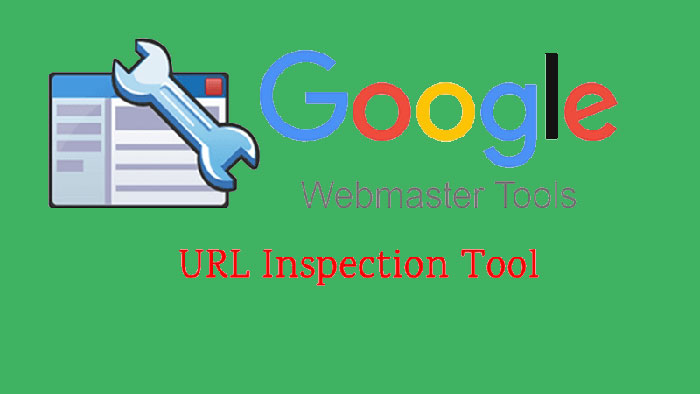
ابزار URL Inspection سرچ کنسول چیست؟
گوگل دادههای تمام صفحات سایتها را درباره دسترس پذیری و همچنین وضعیت ایندکسشان جمع آوری میکند. تصور کنید راهی باشد که شما به این اطلاعات دست پیدا کنید. اینگونه میتوانید صفحات سایتتان را از چشم گوگل مشاهده کنید و تلاشتان را در جهتی پیش ببرید که باعث ارتقای آن صفحات شود. اینجا با تشکر از ابزار URL Inspection سرچ کنسول شما به این اطلاعات دسترسی خواهید داشت.
به وسیله این ابزار قادر خواهید بود عیب یابی انجام دهید و مشکلات سئویی خود را برطرف کنید. اما نکته بسیار مهمی که باید در نظر داشته باشید این است که این ابزار فقط برای آزمایش صفحات یک سایت است و برای فایلهای مختلف مانند عکس، PDF و... کارایی ندارد.
گوگل سرچ کنسول برای عیبیابی و رفع مشکلات سئویی سایت شما، دو ابزار بسیار کاربردی در اختیار شما قرار میدهد. یکی ابزار Index Coverage Report است و دیگری همین گزارش URL Inspection سرچ کنسول. اما این ابزار دقیقا چه کار میکند؟ این ابزار به شما اجازه میدهد که به دادههایی درباره هر صفحهای از سایتتان که گوگل آن را ایندکس کرده است دست پیدا کنید. این دادهها شامل وضعیت ایندکس سایت شما و صفحاتش و... میشود که در ادامه بیشتر به آن میپردازیم.
کاربرد بخش URL Inspection سرچ کنسول
شاید این ابزار برای هر کسی کاربرد خاصی داشته باشد و بسیاری از اطلاعاتی که ارائه میکند برای همه کارایی نداشته باشد اما در زیر به 6 کاربرد اصلی این ابزار اشاره میکنم.
- میتوانید در لحظه یک URL را تست کنید تا ببینید آیا گوگل آن را ایندکس کرده است یا خیر؟ به عبارت دیگر میتوانید تست کنید که آیا صفحه شما قابل ایندکس شدن است یا خیر. میتوانید یک نسخه از صفحه منتشر شده خود را ببیند. یعنی به شما اجازه میدهد که ببینید که گوگلباتها چگونه صفحه سایت شما را میبینند.
- اگر صفحه گمشدهای دارید در اینجا میتوانید عیبیابی کنید. گوگل ممکن است صفحه شما را بنا به دلایل مختلفی ایندکس نکند. پیدا کردن این دلایل به وسیله این ابزار ممکن میشود.
- میتوانید وضعیت کنونی هر آدرسی از سایتتان را بررسی کنید و اطلاعات مفصلی درباره هر صفحهای که گوگل آن را ایندکس کرده بدست بیاورید. همچنین میتوانید ببینید چرا گوگل نمیتواند صفحه شما را ایندکس کند.
- میتوانید درخواست کنید تا گوگل صفحه شما را ایندکس کند. تصور کنید صفحهای بنا به دلایلی توسط گوگل ایندکس نشده، حالا شما آن مشکل را برطرف کردهاید. به وسیله این ابزار میتوانید از گوگل بخواهید که صفحه شما را کراول (خزش) کند.
- به وسیله این ابزار قادر خواهید بود منابعی که بارگذاری شدهاند شامل: کدهای صفحه و... را مشاهده کنید.
تست ایندکس صفحات با URL Inspection
قبل از اینکه سراغ بررسی نحوه کار با این ابزار URL Inspection سرچ کنسول برویم و ویژگیهای قسمتهای مختلف آن را بررسی کنیم، سراغ اولین قدمی میرویم که هنگام رویایی با این ابزار باید برداریم که آن هم تست کردن یک صفحه است.
- ابتدا وارد گوگل سرچ کنسول خود شوید.
- در باکس بالای صفحه آدرس مورد نظر از سایتتان را وارد کنید و اینتر بزنید.
- توجه داشته باشید که باید در سرچ کنسول همان سایتی وارد شده باشید که میخواهید صفحهای از آن را تست کنید. مثلا میتوانید در سرچ کنسول مرتبط با سایت Example.com صفحهای با آدرس Example.com/blog را تست کنید ولی نمیتوانید صفحه Example2.com/blog را مورد تست قرار دهید.
بعد از زدن اینتر، با صفحۀ جدیدی روبروی میشوید که اطلاعات مختلفی را در اختیارتان میگذارد که در ادامه آن را بررسی میکنیم.
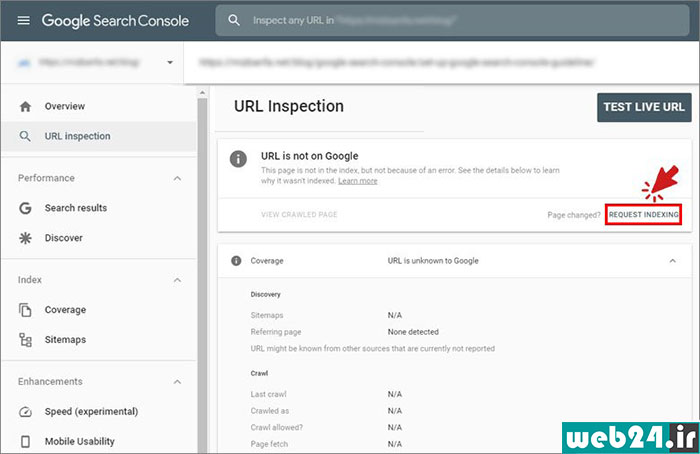
ابزار URL Inspection چگونه کار میکند؟
اطلاعاتی که بعد از تست کردن یک صفحه در بخش URL Inspection سرچ کنسول نمایش داده میشود شامل بخشهای مختلفی است که در زیر به آنها اشاره میکنم و در ادامه هر بخش را به تفصیل بررسی میکنم.
- در اولین قسمت این صفحه شما وضعیت حضور یا عدم حضور آن صفحه را در گوگل میبینید.
- در کمی پایینتر گزینهای برای مشاهده پاسخ HTMLی که گوگل بعد از درخواست آن صفحه دریافت کرده است در کنار سایر جزئیات فنی مشاهده میکنید. این قسمت با نام View Crawled Page نامگذاری شده است.
- در قسمت راست View Crawled Page، گزینه Request Indexing قرار دارد که به وسیله آن میتوانید درخواست کنید که گوگل صفحه شما را ایندکس کند.
- در باکس پایینتر، بخش Coverage را مشاهده میکنید که اطلاعات مربوط به اینکه آیا گوگل قادر بوده است که آن صفحه را بخزد و ایندکس کند یا خیر.
- باکس پایینتر، Enhancements نام دارد که نشان میدهد آیا آن صفحه در نسخه موبایل مشکلی دارد یا خیر، چه اسکیماهایی در آن صفحه استفاده شده و ...
در قسمت بالا سمت راست گزینهای به نام Test Live URL وجود دارد که به وسیله آن میتوانید یک تست به صورت زنده و در همان لحظه انجام دهید تا ببینید آیا آن صفحه مشکلاتی دارد یا خیر.
انواع پیغامها در بخش حضور در گوگل
همانطور که در بالاتر به آن اشاره کردم، وقتی آدرسی را در ابزار URL Inspection سرچ کنسول مورد آزمایش قرار میدهید، در ابتدای باکس اول، نشان داده میشود که وضعیت آن صفحه نسبت به حضور در نتایج گوگل به چه صورت است. در اینجا 5 نوع پیغام مختلف میتواند نمایش داده شود:
URL is on Google
به این معناست که صفحه شما در نتایج گوگل نمایش داده میشود و هیچ مشکلی ندارد. به جز زمانی که سایت شما پنالتی شده باشد یا به صورت دستی درخواست حذف آن صفحه را داده باشید.
URL is on Google, but has issues
به این معناست که گوگل صفحه شما را کراول کرده اما مشکلاتی در بخش Enhancements آن صفحه پیدا کرده است. این صفحه ممکن است بدون هیچ مشکلی به نمایش دربیاید، اما گوگل در هر صورت ایراد آن را پیدا کرده است.
URL is not on Google
به این معناست که گوگل صفحه شما را کراول کرده است اما در حین انجام این کار متوجه شده که قصد شما ایندکس کردن آن نبوده است. این مورد زمانیکه شما آن صفحه را Disallow کرده باشید یا اینکه مستقیما تگ noindex داشته باشد، بیشتر اتفاق میافتد. در نهایت اینکه با نمایش این پیغام، آن صفحه در نتایج گوگل به نمایش در نمیآید.
URL is not on Google: Indexing errors
گوگل قادر به کراول و ایندکس صفحه شما بنا به خطاهای مختلف نشده است، به خصوص زمانی که آن آدرس کد وضعیت 4xx یا 5xx برگرداند.
URL is an alternate version
به این معناست که آن صفحه یا نسخه AMP است یا نسخه جایگزین موبایل/دسکتاپ است. مثلا اگر سایت شما ذاتا برای موبایل ساخته شده باشد، اما شما آدرس نسخه دسکتاپ را وارد کنید، معمولا این پیغام را دریافت میکنید. نسخه جایگزین میتواند در نتایج جستوجوی موبایل نمایش داده شود و نسخه دسکتاپ هم در نتایج جستوجوی دسکتاپ.
درخواست ایندکس یک صفحه با URL Inspection
همانطور که مشاهده کردید در بسیاری از مواقع پیغامهایی مبنی بر عدم نمایش یک صفحه در گوگل دریافت میکنید. در صورت اینکه مشکلات آن صفحه را بتوانید برطرف کنید، شما قادر خواهید بود که دوباره درخواست ایندکس یک صفحه را بدهید.
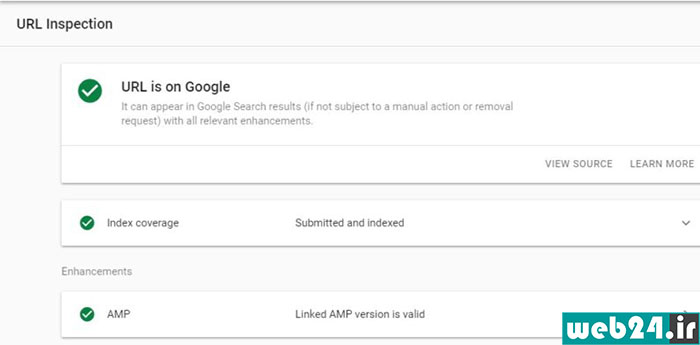
برای اینکار در همان باکس اول، سمت پایین راست گزینهای به نام Request Indexing قرار دارد که با زدن آن میتوانید از گوگل درخواست کنید که صفحه شما را ایندکس کند. البته گوگل پیغام میدهد که صفحه شما در صف خزش قرار گرفته است و دوباره زدن این گزینه باعث ارجح شدن آن نسبت به باقی درخواستهای خزش نمیشود، ولی معمولا با چندین بار درخواست ایندکس کردن، این کار زودتر انجام میشود.
بخش View Crawled Page
با کلیک روی این قسمت، سه تب با عناوین HTML، Screenshot و More Info در اختیار شما قرار میگیرد.
- تب HTML شما کدهای HTML آن صفحه را مشاهده میکنید. این قسمت برای بررسی تگهای کنونیکال، تگهای ایندکس و نوایندکس و ... بسیار کاربردیست.
- تب Screenshot همیشه به شما پیام Screenshot is available only in live test را نشان میدهد و لینک Test Live URL را نیز نشان میدهد. بعد از تست زنده صفحه است که شما میتوانید اسکرینشات صفحه را مشاهده کنید.
- تب More Info هم چهار بخش دارد. بخش اول Page Type است که نشان میدهد آن صفحهای که آن را تست کردهاید از چه نوعی است. مانند: text/html، application/pdf و... . بخش دوم HTTP response است که کد وضعیت برگردانده شده HTML آن صفحه را نمایش میدهد. بخش سوم Page resource است که منابع بارگذاری شده مانند فایلهای جاوا اسکریپت، CSS و فونتها را نشان میدهد. بخش پایانی نیز JavaScript console messages است که جزئیات آن بعد از انجام تست زنده به نمایش درمیآید.
بخش Coverage در ابزار URL Inspection Tools
این قسمت شامل سه بخش Discovery، Crawl و Indexing است.
- در قسمت Discovery مشخص شده است که گوگل چگونه آن صفحه را کشف کرده است.
- در قسمت Crawl مشخص شده است که آخرین تاریخ و زمان خزش کی بوده است، کدام عامل گوگل صفحه را خزیده است، آیا این صفحه اجازه خریدن را به گوگل داده است یا خیر؟، گوگل به صفحه دسترسی داشته است یا خیر؟
- در بخش Indexing نیز وضعیت ایندکس صفحه نشان داده شده است.
جمعبندی
در این مطلب ابزار URL Inspection سرچ کنسول را بررسی کردیم. قسمتهایی مانند Enhancement در این ابزار نیز بسته به ویژگیهای صفحه شما میتوانند گزینههای مختلفی داشته باشند ولی بقیه قسمتها تقریبا با چیزی که بررسی کردیم همیشه مطابقت دارد. همچنین اگر در هر نقطهای در استفاده از این ابزار سوالی داشتید میتوانید روی گزینه Learn More یا علامت سوال که تقریبا در تمام بخشهای این ابزار وجود دارد، بزنید تا درباره آن بخش بتوانید مطالعه بیشتری داشته باشید.
 پست قبلی
پست قبلی
 پست بعدی
پست بعدی





